Doe een gratis scan en controleer of uw computer is geïnfecteerd.
VERWIJDER HET NUOm het volledige product te kunnen gebruiken moet u een licentie van Combo Cleaner kopen. Beperkte proefperiode van 7 dagen beschikbaar. Combo Cleaner is eigendom van en wordt beheerd door RCS LT, het moederbedrijf van PCRisk.
Wat is Harly malware?
Harly is een kwaadaardige software gericht op Android-besturingssystemen. Het is een soort van tolfraude malware ontworpen om stiekem slachtoffers te abonneren op verschillende premium-rate diensten. Harly wordt verspreid onder het mom van verschillende nuttige en onschuldig uitziende toepassingen.
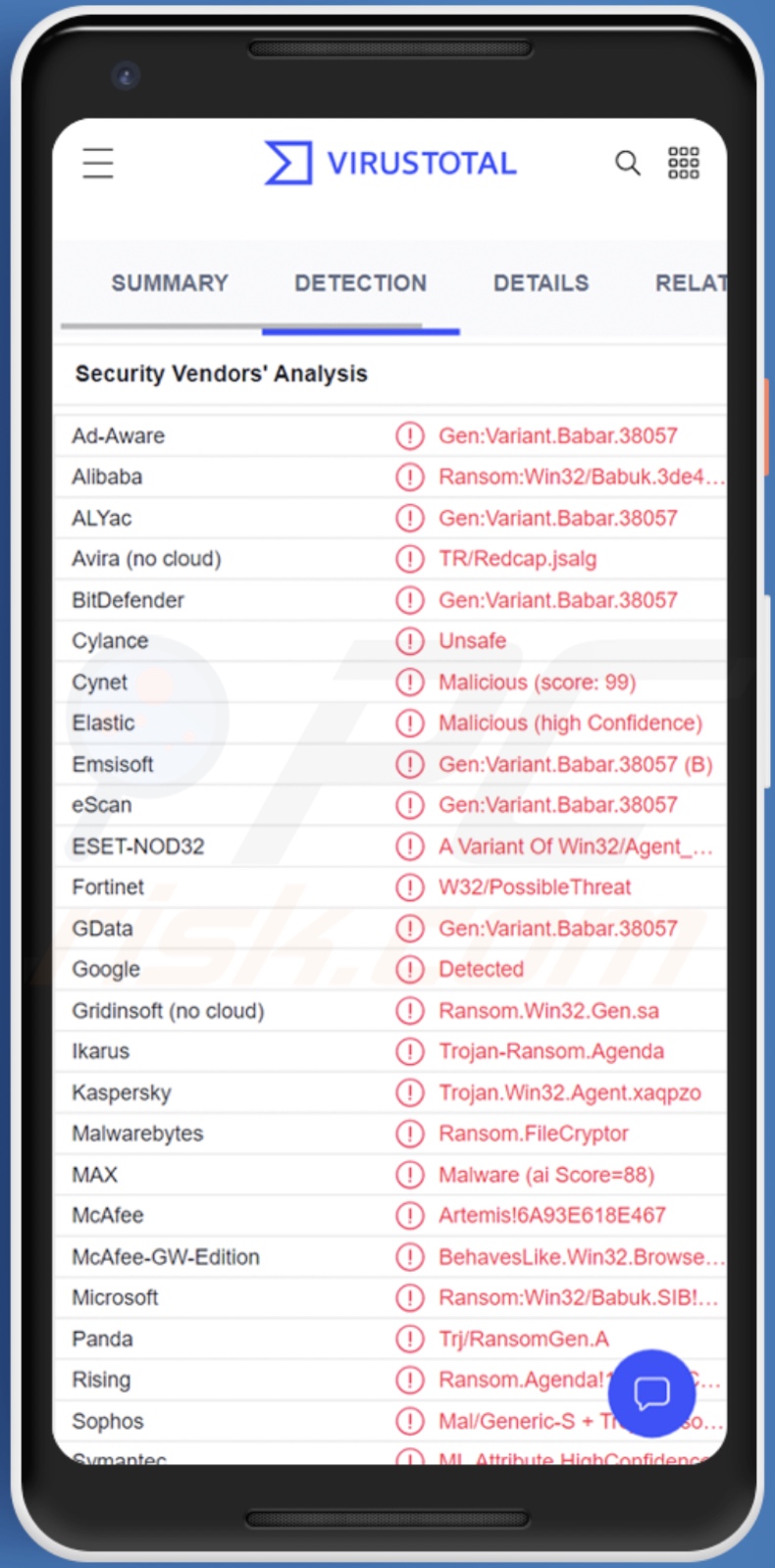
Harly malware overzicht
Zoals vermeld in de inleiding, infiltreert Harly apparaten vermomd als een gewone toepassing; een paar van deze vermommingen omvatten (maar zijn niet beperkt tot): Fancy Launcher Live wallpaper, BinBin Flash, Mondy Gamebox, en Flashlight & More Convenience.
Het doel van deze malware is om slachtoffers te abonneren op een aantal premium-diensten. Dergelijke kwaadaardige programma's kunnen slachtoffers inschrijven voor dure mobiele diensten, online abonnementen, enz.
Door de gevraagde toestemmingen van Fancy Launcher Live wallpaper (een vermomming van Harly) te bekijken, kunnen we concluderen dat deze malware in staat is om contactlijsten van slachtoffers te verkrijgen, telefoongesprekken te voeren, Wi-Fi-verbindingen en -instellingen te beheren, lopende processen te controleren en te wijzigen, Bluetooth-apparaten te koppelen, apparaattrillingen in of uit te schakelen, alarmen in te stellen en achtergronden te wijzigen/aan te passen.
Een van de door Harly gevraagde toestemmingen is het automatisch starten bij het opstarten, waardoor deze malware voor persistentie zorgt.
Gebaseerd op de mogelijkheid van het programma om telefoonnummers te bellen, kan het gebruikt worden om continu premium-rate nummers te bellen. Slachtoffers van dergelijke tolfraude zullen dus voortdurend verhoogde maandelijkse telefoonrekeningen ontvangen tot ze actie ondernemen en de oorzaak onderzoeken. Afhankelijk van de modus operandi van de cybercriminelen, kan de malware profiteren van één tot drie cijfers per maand van één slachtoffer.
Het is opmerkelijk dat ontwikkelaars van kwaadaardige software hun creaties vaak verbeteren en bijwerken; vandaar dat de lijst met functionaliteiten van Harly in de toekomst kan verschillen.
Kortom, Harly-malware-infecties kunnen leiden tot ernstige privacyproblemen, aanzienlijke financiële verliezen en mogelijk zelfs identiteitsdiefstal.
Als u vermoedt dat uw apparaat is geïnfecteerd met deze of andere malware, raden wij u ten zeerste aan een antivirusprogramma te gebruiken en de bedreigingen onmiddellijk te verwijderen. En als u wordt gefactureerd door verdachte entiteiten - neem dan onmiddellijk contact op met uw mobiele provider.
| Naam | Harly virus |
| Type bedreiging | Android malware, toll fraud malware, malicious application. |
| Detectienamen (Fancy Launcher Live wallpaper) | Avast-Mobile (APK:RepMalware [Trj]), DrWeb (Android.Joker.1737), ESET-NOD32 (Android/Harly.A), Kaspersky (HEUR:Trojan.AndroidOS.Harly.p), volledige lijst (VirusTotal) |
| Detectienamen (BinBin Flash) | Avast-Mobile (APK:RepMalware [Trj]), DrWeb (Android.Joker.1738), ESET-NOD32 (Android/Harly.B), Kaspersky (HEUR:Trojan.AndroidOS.Harly.e), volledige lijst (VirusTotal) |
| Symptomen | Het apparaat werkt traag, systeeminstellingen worden gewijzigd zonder toestemming van de gebruiker, er verschijnen twijfelachtige toepassingen, het gegevens- en batterijverbruik neemt aanzienlijk toe, browsers worden omgeleid naar twijfelachtige websites, er worden opdringerige advertenties getoond. |
| Verspreidingsmethodes | Geïnfecteerde e-mailbijlagen, schadelijke online advertenties, social engineering, misleidende toepassingen, zwendelwebsites. |
| Schade | Gestolen persoonlijke informatie (privéberichten, logins/wachtwoorden, enz.), verminderde apparaatprestaties, de batterij raakt snel leeg, verminderde internetsnelheid, enorm gegevensverlies, geldverlies, gestolen identiteit (kwaadaardige apps kunnen misbruik maken van communicatie-apps). |
| Malware verwijderen (Android) | Om malware-infecties te verwijderen raden onze beveiligingsonderzoekers aan uw Android-apparaat te scannen met legitieme anti-malware software. Wij raden Avast, Avast, Bitdefender, ESET of Malwarebytes aan. |
Soortgelijke Android-malware voorbeelden
Wij hebben tientallen Android-specifieke schadelijke programma's geanalyseerd; GriftHorse en Joker zijn voorbeelden van malware met soortgelijke mogelijkheden als Harly.
Kwaadaardige software kan een breed scala aan functionaliteiten hebben, die in verschillende combinaties kunnen voorkomen. Maar hoe malware ook werkt - de aanwezigheid ervan brengt de integriteit van het apparaat en de veiligheid van de gebruiker in gevaar. Daarom is het van cruciaal belang om bedreigingen onmiddellijk na ontdekking te verwijderen.
Hoe heeft Harly mijn apparaat geïnfiltreerd?
Malware wordt verspreid via phishing en social engineering-tactieken. Schadelijke programma's worden meestal gepresenteerd als of gebundeld met gewone software/media.
Harly is waargenomen onder verschillende vermommingen, bv. Fancy Launcher Live wallpaper, BinBin Flash, Mondy Gamebox, Flashlight & More Convenience, enz. Sommige van deze kwaadaardige apps waren beschikbaar in de Google Play Store; terwijl deze specifieke namen al verwijderd kunnen zijn van dit legitieme platform, kunnen er nieuwe voor in de plaats zijn verschenen.
Er moet worden vermeld dat Harly ook via andere methoden kan worden verspreid. De meest gebruikte technieken om malware te verspreiden zijn: drive-by (stealthy/deceptieve) downloads, online scams, freeware en downloadwebsites van derden, P2P sharing netwerken (Torrent clients, eMule, Gnutella, enz.), schadelijke bijlagen/links in spammail (bv. e-mails, sms'jes, DM's/PM's, enz.), illegale softwareactiveringsprogramma's ("cracking"), valse updates en malvertising.
Hoe vermijdt u de installatie van malware?
Wij raden ten zeerste aan apps te onderzoeken voordat ze worden gedownload/geïnstalleerd en/of gekocht, bijvoorbeeld door de voorwaarden te lezen, de gevraagde machtigingen te controleren, beoordelingen van deskundigen en gebruikers te controleren, de legitimiteit van de ontwikkelaar te verifiëren, enz. Bovendien moeten alle downloads afkomstig zijn van officiële en betrouwbare bronnen.
Het is net zo belangrijk om software te activeren en bij te werken met legitieme functies/tools, aangezien illegale activeringstools ("cracks") en valse updaters malware kunnen bevatten.
Een andere aanbeveling is om waakzaam te zijn bij het browsen, aangezien frauduleuze en kwaadaardige inhoud er meestal gewoon en ongevaarlijk uitziet.
Wij raden u af de bijlagen en links in verdachte/irrelevante e-mails en berichten te openen, omdat dit kan leiden tot een systeeminfectie. Het is van het grootste belang om een betrouwbare antivirus te installeren en up-to-date te houden. Met beveiligingsprogramma's moeten regelmatig systeemscans worden uitgevoerd en gedetecteerde bedreigingen en problemen worden verwijderd.
Verschijning van de toestemmingen gevraagd door "Fancy Launcher Live wallpaper" - een vermomming gebruikt door Harly malware:
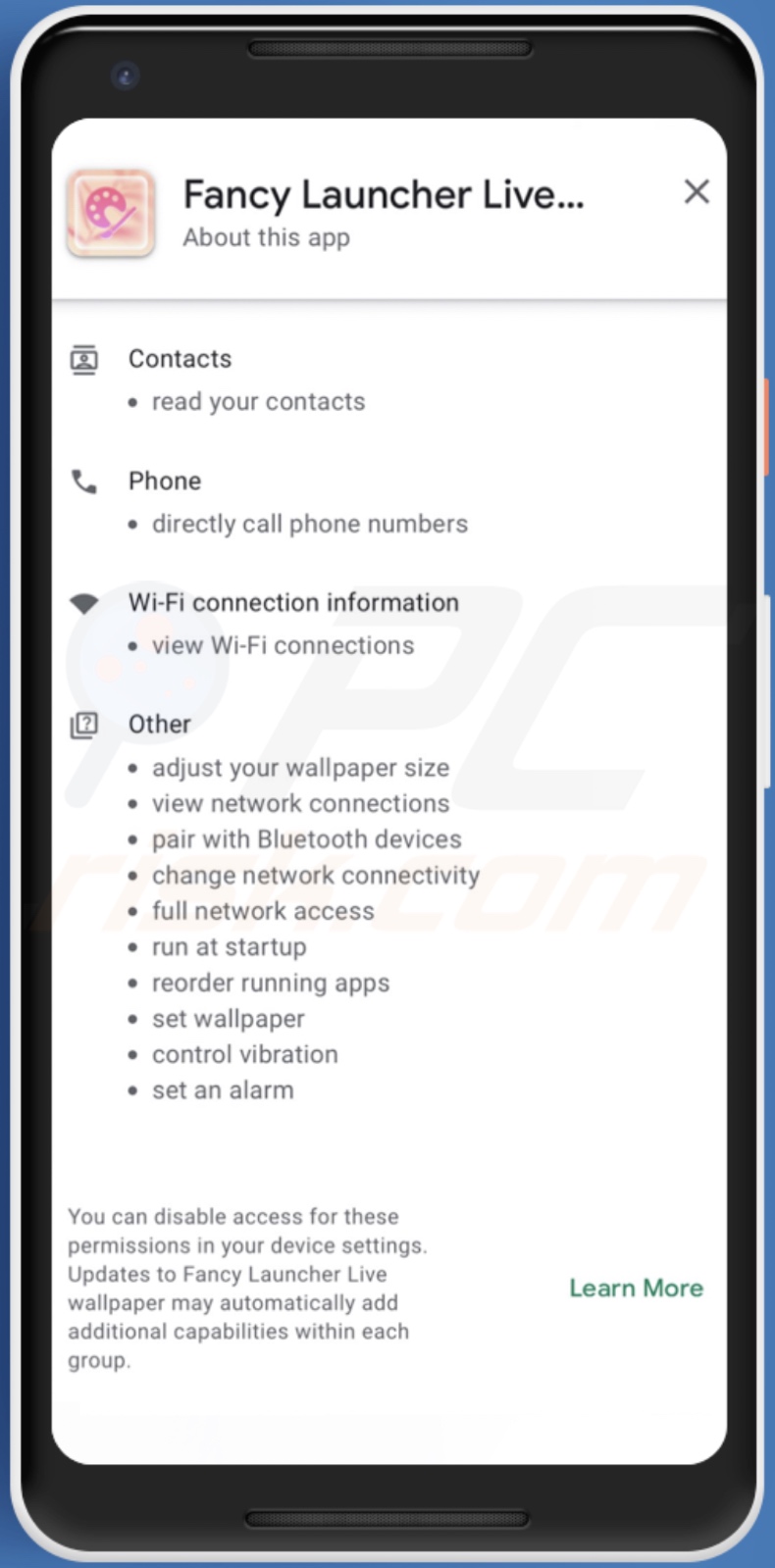
Verschijning van "Mondy Gamebox" (een andere vermomming van Harly malware) gepromoot in de Google Play Store:
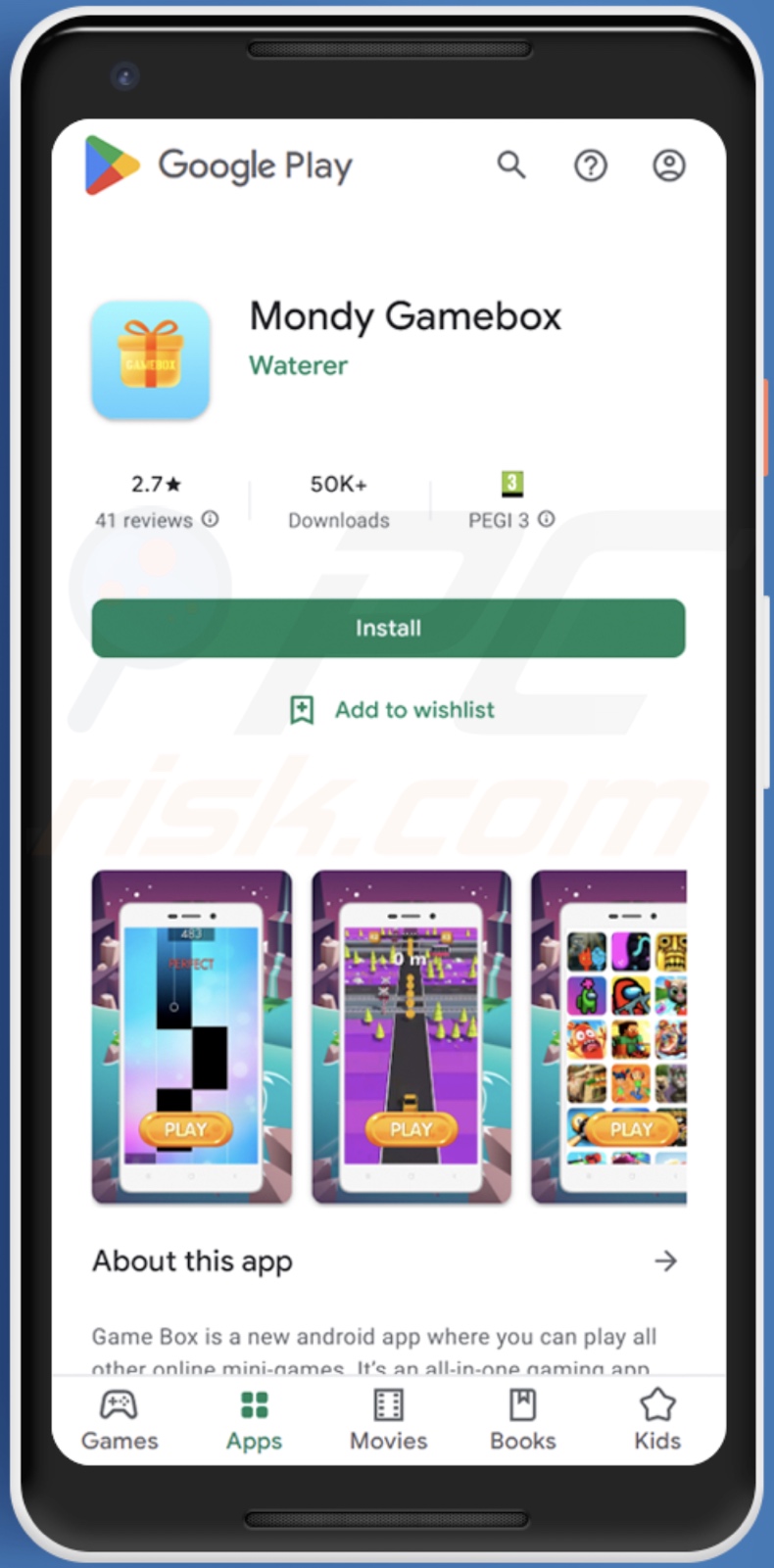
Snelmenu:
- Introductie
- Hoe de browsergeschiedenis in de Chrome-webbrowser verwijderen?
- Hoe de browsermeldingen in de Chrome-webbrowser uitschakelen?
- Hoe de Chrome-webbrowser resetten?
- Hoe de browsergeschiedenis in de Firefox-webbrowser verwijderen?
- Hoe de browsermeldingen in de Firefox-webbrowser uitschakelen?
- Hoe de Firefox webbrowser resetten?
- Hoe mogelijk ongewenste en/of schadelijke toepassingen verwijderen?
- Hoe het Android toestel opstarten in "Veilige modus"?
- Hoe het batterijverbruik van verschillende applicaties controleren?
- Hoe het dataverbruik van verschillende applicaties controleren?
- Hoe de laatste software-updates installeren?
- Hoe het systeem terugzetten naar de fabrieksinstellingen?
- Hoe toepassingen met beheerdersrechten uitschakelen?
Browsegeschiedenis verwijderen uit de Chrome-webbrowser:

Tik op de knop "Menu" (drie stippen in de rechterbovenhoek van het scherm) en selecteer "Geschiedenis" in het geopende uitklapmenu.

Tik op "Browsegegevens wissen", selecteer het tabblad "GEAVANCEERD", kies het tijdsbereik en de gegevenstypen die u wilt wissen en tik op "Gegevens wissen".
Schakel browsermeldingen in de Chrome-webbrowser uit:

Tik op de knop "Menu" (drie stippen in de rechterbovenhoek van het scherm) en selecteer "Instellingen" in het geopende uitklapmenu.

Scroll naar beneden tot u de optie "Site-instellingen" ziet en tik erop. Scroll naar beneden tot u de optie "Meldingen" ziet en tik erop.

Zoek de websites die browsermeldingen leveren, tik erop en klik op "Wissen & resetten". Dit zal de toestemmingen verwijderen die voor deze websites zijn verleend om meldingen te leveren. Zodra u echter dezelfde site opnieuw bezoekt, kan deze opnieuw om toestemming vragen. U kunt kiezen of u deze toestemming wilt geven of niet (als u kiest voor weigeren gaat de website naar de sectie "Geblokkeerd" en zal u niet langer om de toestemming vragen).
Reset de Chrome webbrowser:

Ga naar "Instellingen", scroll naar beneden tot u "Apps" ziet en tik erop.

Scroll naar beneden tot u de toepassing "Chrome" vindt, selecteer deze en tik op de optie "Opslag".

Tik op "BEHEER GEHEUGEN", vervolgens op "VERWIJDER ALLE GEGEVENS" en bevestig de actie door op "OK" te tikken. Merk op dat het resetten van de browser alle daarin opgeslagen gegevens zal verwijderen. Dit betekent dat alle opgeslagen logins/wachtwoorden, browsegeschiedenis, niet-standaardinstellingen en andere gegevens worden gewist. U zult ook opnieuw moeten inloggen op alle websites.
Browsegeschiedenis verwijderen uit de Firefox-webbrowser:

Tik op de knop "Menu" (drie stippen in de rechterbovenhoek van het scherm) en selecteer "Geschiedenis" in het geopende uitklapmenu.

Scroll naar beneden tot u "Privégegevens wissen" ziet en tik erop. Selecteer de soorten gegevens die u wilt verwijderen en tik op "GEGEVENS WISSEN".
Schakel browsermeldingen in de webbrowser Firefox uit:

Bezoek de website die browsermeldingen geeft, tik op het pictogram links van de URL-balk (het pictogram is niet noodzakelijk een "slot") en selecteer "Site-instellingen bewerken".

Kies in de geopende pop-up de optie "Meldingen" en tik op "WISSEN".
Reset de Firefox webbrowser:

Ga naar "Instellingen", scroll naar beneden tot u "Apps" ziet en tik erop.

Scroll naar beneden tot u de toepassing "Firefox" vindt, selecteer deze en tik op de optie "Opslag".

Tik op "VERWIJDER DATA" en bevestig de actie door op "VERWIJDER" te tikken. Merk op dat het resetten van de browser alle daarin opgeslagen gegevens zal verwijderen. Dit betekent dat alle opgeslagen logins/wachtwoorden, browsegeschiedenis, niet-standaardinstellingen en andere gegevens worden gewist. U zult ook opnieuw moeten inloggen op alle websites.
Verwijder mogelijk ongewenste en/of kwaadaardige toepassingen:

Ga naar "Instellingen", scroll naar beneden tot u "Apps" ziet en tik erop.

Scroll naar beneden totdat u een mogelijk ongewenste en/of schadelijke toepassing ziet, selecteer deze en tik op "Verwijderen". Als u om de een of andere reden de geselecteerde toepassing niet kunt verwijderen (u krijgt bijvoorbeeld een foutmelding), moet u proberen de "Veilige modus" te gebruiken.
Start het Android-toestel op in "Veilige modus":
De "Veilige modus" in het Android besturingssysteem schakelt tijdelijk alle toepassingen van derden uit. Het gebruik van deze modus is een goede manier om verschillende problemen te diagnosticeren en op te lossen (bijvoorbeeld het verwijderen van kwaadaardige toepassingen die gebruikers verhinderen dat u dat doet wanneer het apparaat "normaal" draait).

Druk op de "Aan/uit" knop en houd deze ingedrukt totdat u het "Uitschakelen" scherm ziet. Tik op het pictogram "Uitschakelen" en houd het vast. Na een paar seconden verschijnt de optie "Veilige modus", die u kunt uitvoeren door het apparaat opnieuw op te starten.
Controleer het batterijverbruik van verschillende toepassingen:

Ga naar "Instellingen", scroll naar beneden tot u "Apparaatonderhoud" ziet en tik erop.

Tik op "Batterij" en controleer het gebruik van elke toepassing. Legitieme/echte toepassingen zijn ontworpen om zo weinig mogelijk energie te gebruiken om de beste gebruikerservaring te bieden en energie te besparen. Daarom kan een hoog batterijgebruik erop wijzen dat de toepassing kwaadaardig is.
Controleer het gegevensgebruik van verschillende toepassingen:

Ga naar "Instellingen", scroll naar beneden tot u "Verbindingen" ziet en tik erop.

Scroll naar beneden tot u "Gegevensgebruik" ziet en selecteer deze optie. Net als bij de batterij zijn legitieme/echte toepassingen ontworpen om het gegevensgebruik zo laag mogelijk te houden. Dit betekent dat een enorm dataverbruik kan wijzen op de aanwezigheid van een kwaadaardige toepassing. Merk op dat sommige kwaadaardige toepassingen ontworpen kunnen zijn om alleen te werken wanneer het toestel verbonden is met een draadloos netwerk. Daarom moet u zowel het mobiele als het Wi-Fi-gegevensverbruik controleren.

Als u een toepassing vindt die veel gegevens gebruikt, ook al gebruikt u die nooit, dan raden wij u ten zeerste aan deze zo snel mogelijk te verwijderen.
Installeer de laatste software-updates:
Het up-to-date houden van de software is een goede gewoonte als het gaat om de veiligheid van het apparaat. De fabrikanten brengen voortdurend verschillende beveiligingspatches en Android-updates uit om fouten en bugs te verhelpen die door cybercriminelen kunnen worden misbruikt. Een verouderd systeem is veel kwetsbaarder en daarom moet u er altijd zeker van zijn dat de software van uw toestel up-to-date is.

Ga naar "Instellingen", scroll naar beneden tot u "Software-update" ziet en tik erop.

Tik op "Updates handmatig downloaden" en controleer of er updates beschikbaar zijn. Zo ja, installeer ze dan onmiddellijk. We raden ook aan om de optie "Download updates automatisch" in te schakelen - dan zal het systeem u op de hoogte stellen zodra er een update is uitgebracht en/of deze automatisch installeren.
Zet het systeem terug naar de fabrieksinstellingen:
Een "fabrieksreset" uitvoeren is een goede manier om alle ongewenste toepassingen te verwijderen, de standaardinstellingen van het systeem te herstellen en het toestel in het algemeen schoon te maken. U moet er echter rekening mee houden dat alle gegevens op het apparaat worden verwijderd, inclusief foto's, video/audiobestanden, telefoonnummers (opgeslagen op het apparaat, niet op de SIM-kaart), SMS-berichten, enzovoort. Met andere woorden, het apparaat wordt teruggebracht naar zijn oorspronkelijke staat.
U kunt ook de basissysteeminstellingen en/of gewoon de netwerkinstellingen herstellen.

Ga naar "Instellingen", scroll naar beneden tot u "Over telefoon" ziet en tik erop.

Scroll naar beneden tot u "Reset" ziet en tik erop. Kies nu de actie die u wilt uitvoeren:
"Reset instellingen" - zet alle systeeminstellingen terug naar de fabrieksinstellingen;
"Reset netwerkinstellingen" - zet alle netwerkgerelateerde instellingen terug naar de fabrieksinstellingen;
"Factory data reset" - het hele systeem resetten en alle opgeslagen gegevens volledig wissen;
Schakel toepassingen met beheerdersrechten uit:
Als een kwaadaardige toepassing privileges op beheerdersniveau krijgt, kan deze het systeem ernstig beschadigen. Om het apparaat zo veilig mogelijk te houden, moet u altijd controleren welke apps dergelijke rechten hebben en degene die dat niet zouden moeten hebben, uitschakelen.

Ga naar "Instellingen", scroll naar beneden tot u "begrendelingsscherm en beveiliging" ziet en tik erop.

Scroll naar beneden tot u "Andere beveiligingsinstellingen" ziet, tik erop en tik vervolgens op "Apparaatbeheer-apps".

Zoek toepassingen die geen beheerdersrechten mogen hebben, tik erop en tik vervolgens op "DEACTIVEER".
Veelgestelde vragen (FAQ)
Mijn Android-toestel is geïnfecteerd met Harly-malware, moet ik mijn opslagapparaat formatteren om er vanaf te komen?
Nee, voor het verwijderen van Harly is formatteren niet nodig.
Wat zijn de grootste problemen die Harly malware kan veroorzaken?
De bedreigingen van een kwaadaardig programma zijn afhankelijk van de functionaliteiten en de doelen van de cybercriminelen. Harly is ontworpen om slachtoffers stiekem te abonneren op verschillende premium-rate diensten. Daarom omvatten de primaire bedreigingen van deze infecties ernstige privacyproblemen en aanzienlijke financiële verliezen.
Wat is het doel van Harly malware?
Malware wordt meestal gebruikt om inkomsten te genereren, en dat geldt voor Harly. Het is echter relevant te vermelden dat kwaadaardige software ook wordt gebruikt om cybercriminelen te amuseren, persoonlijke wraakacties uit te voeren, processen te verstoren (bijv. websites, diensten, bedrijven, enz.) en zelfs politiek/geopolitiek gemotiveerde aanvallen te lanceren.
Hoe is Harly-malware in mijn Android-apparaat geïnfiltreerd?
Harly is waargenomen vermomd als verschillende onschuldig uitziende apps en gepromoot in de Google Play Store. Deze kwaadaardige software wordt echter waarschijnlijk ook via andere methoden verspreid. De meest populaire distributietechnieken zijn: drive-by downloads, spammail (bijv. e-mails, sms'jes, DM's/PM's, enz.), online oplichting, onbetrouwbare downloadkanalen (bijv. onofficiële en freeware websites, Peer-to-Peer sharing netwerken, enz.), illegale programma-activeringstools ("cracks"), malvertising en valse updates.
Delen:

Tomas Meskauskas
Deskundig beveiligingsonderzoeker, professioneel malware-analist
Ik ben gepassioneerd door computerbeveiliging en -technologie. Ik ben al meer dan 10 jaar werkzaam in verschillende bedrijven die op zoek zijn naar oplossingen voor computertechnische problemen en internetbeveiliging. Ik werk sinds 2010 als auteur en redacteur voor PCrisk. Volg mij op Twitter en LinkedIn om op de hoogte te blijven van de nieuwste online beveiligingsrisico's.
Het beveiligingsportaal PCrisk wordt aangeboden door het bedrijf RCS LT.
Gecombineerde krachten van beveiligingsonderzoekers helpen computergebruikers voorlichten over de nieuwste online beveiligingsrisico's. Meer informatie over het bedrijf RCS LT.
Onze richtlijnen voor het verwijderen van malware zijn gratis. Als u ons echter wilt steunen, kunt u ons een donatie sturen.
DonerenHet beveiligingsportaal PCrisk wordt aangeboden door het bedrijf RCS LT.
Gecombineerde krachten van beveiligingsonderzoekers helpen computergebruikers voorlichten over de nieuwste online beveiligingsrisico's. Meer informatie over het bedrijf RCS LT.
Onze richtlijnen voor het verwijderen van malware zijn gratis. Als u ons echter wilt steunen, kunt u ons een donatie sturen.
Doneren
▼ Toon discussie